发布时间:2015-10-10 17: 42: 11
剪贴画作为一项基础功能,在MindMapper思维导图中也凸显了与众不同的特质。MindMapper剪贴画功能主要有两个形式,一个作为导图主题背景进行添加,一个作为图片进行添加。本文就MindMapper剪贴画的面板功能按钮进行了解析。
我们打开MindMapper思维导图后,便可以在界面有右侧的工具栏中找到剪贴画选项。

我们打开剪贴画功能后,在面板的上方是剪贴画的分类,以及从文件打开剪贴画。
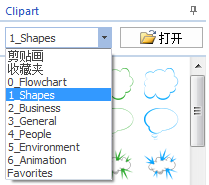
中间则展示着所选剪贴画分类里的剪贴画图案,我们在使用时点击即可添加。
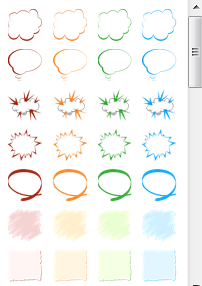
下方是位置板块,决定了所插入的剪贴画在主题中的位置,一般系统默认是存在于主题内文字的背后作为主题背景存在。
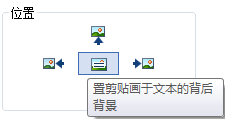
再下方是“选定主题图像”,可以将我们所选择的图片进行另存、添加到剪贴板、收藏。
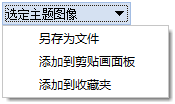
最下方的“图像”选项,则是可以将图片添加到剪贴画面板中,还可以打开剪贴画集。
当然MindMapper剪贴画的功能不仅如此,它还可以作为主题背景进行添加,去给你的MindMapper主题换个外套看看吧。
展开阅读全文
︾